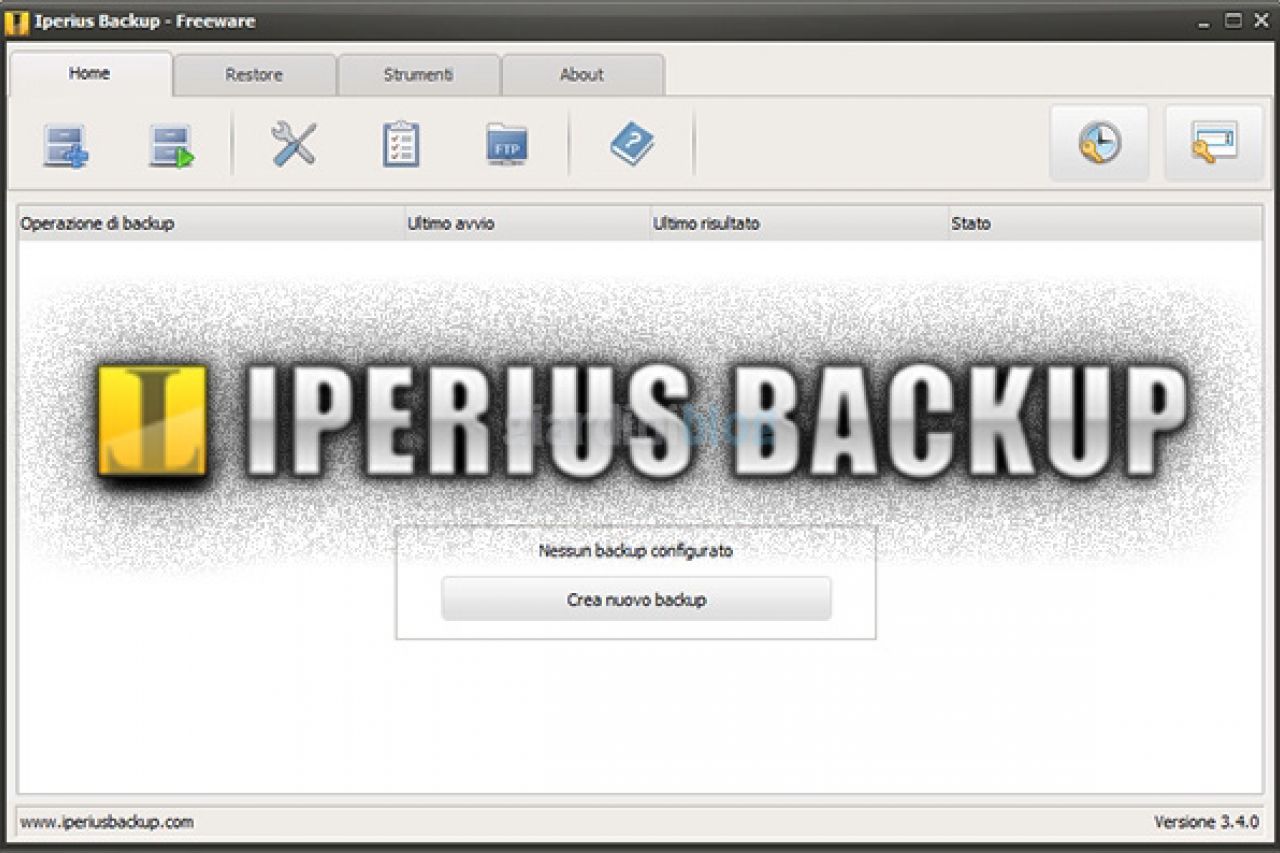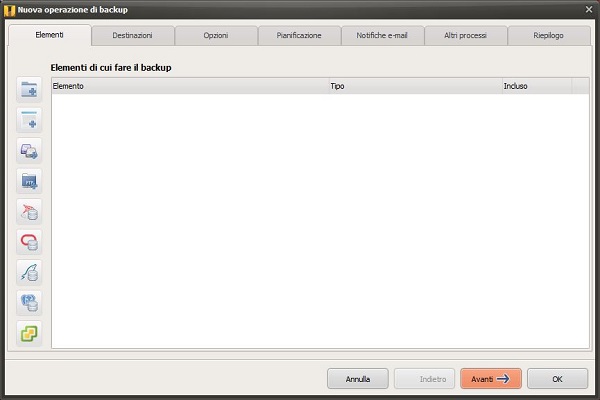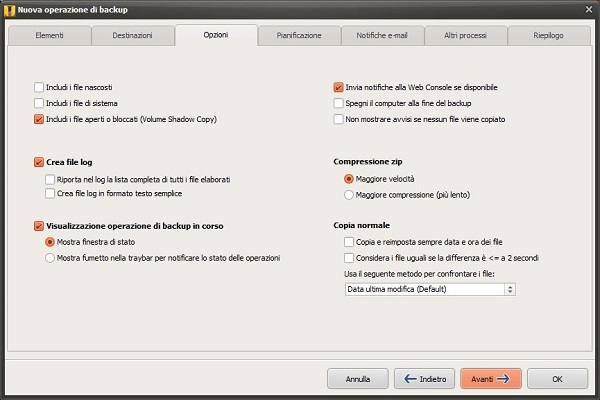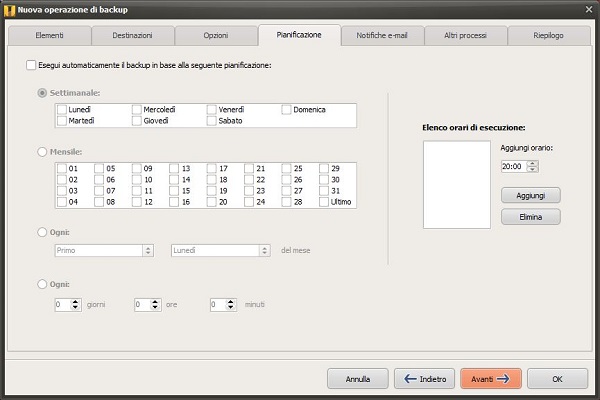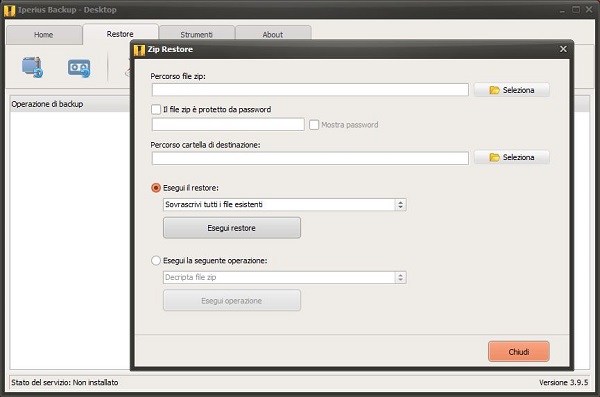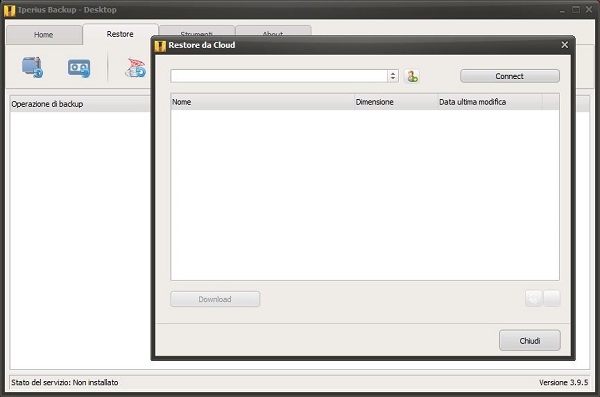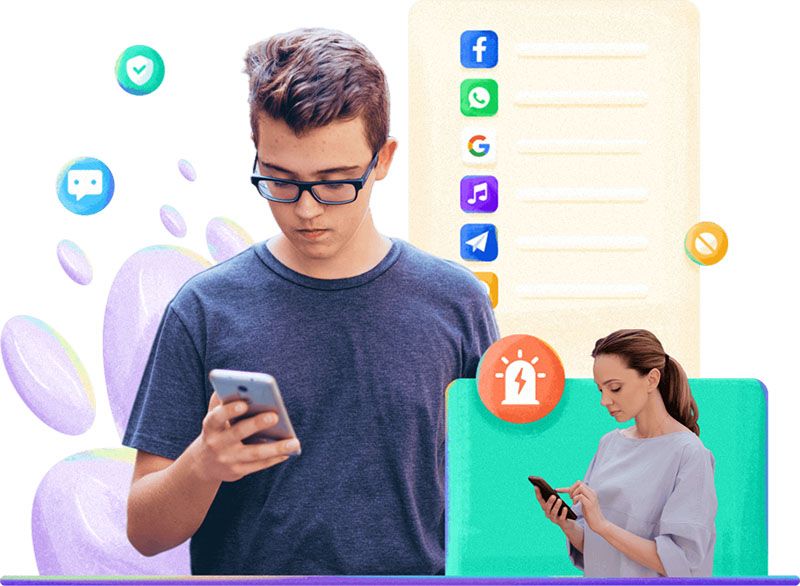Funzionalità
Passiamo così ad analizzare le funzioni principali. Come detto il programma è davvero molto completo e potente e consente, soprattutto nella versione Full, di effettuare e gestire backup in tutti i modi possibili. Molti sono legati strettamente all'ambito professionale, come la capacità di gestire i backup di database Oracle, MySQL, MariaDB, PostgreSQL e SQL o di macchine virtuali VMware (compatibile con ESXi 4.x/5.x), a caldo e senza necessità di spegnerle o ancora di salvare tutto su nastro, cloud o FTP, cifrando anche i dati e applicando la compressione Zip, senza dimenticare che Iperius Backup può copiare a caldo qualsiasi file aperto o bloccato (VSS) ed effettuare anche backup incrementali, sincronizzandoli poi con le fonti, svolgendo cioè una scansione intelligente dei file e aggiungendo al primo salvataggio completo soltanto i file modificati o nuovi ma anche eliminando da esso quelli non più esistenti nelle fonti stesse. Per ovvi motivi però descriveremo qui soprattutto la procedura di una semplice operazione di backup e ripristino. Per prima cosa è necessario cliccare il pulsante al centro della finestra, crea nuovo backup oppure quello in alto a sinistra nella tab Home: in questo modo si aprirà la schermata da cui selezionare cartelle, file o altri dati che vogliamo inserire nella copia di sicurezza.
Nella barra orizzontale posta in alto invece troveremo i tab delle altre impostazioni, ad esempio i percorsi di destinazione, la schermata per la pianificazione etc. Importante è anche la voce Opzioni, da cui si può decidere quali file è in generale possibile includere, ad esempio file nascosti o di sistema, cosa fare al termine della copia, scegliere la compressione da applicare e decidere se creare il file di log.
Molto completa è anche la scheda Pianificazione, in cui l’utente può decidere quando eseguire i backup automatici e impostare le cadenze orarie, giornaliere, settimanali o mensili. Nelle ultime tre schede invece si può decidere se ricevere una notifica via e-mail al termine della copia per confermare il successo o meno del backup, se avviare un programma specifico prima o dopo la copia e quanto tempo deve passare prima che questo sia avviato.
Nella scheda Riepilogo infine bisognerà dare un nome all’operazione per identificarla ed eventualmente una descrizione. Terminata la procedura di creazione, che è comunque molto veloce, sarà possibile dare il via alla copia effettiva selezionando l’operazione desiderata e cliccando sulla seconda icona.
Anche le opzioni di restore sono molteplici: si può infatti sfruttare un backup precedente di tipo Zip, su nastro, da database, oppure ancora da cloud o da FTP. Per ciascuna procedura di ripristino comunque è necessario fornire alcuni parametri come il file di origine e la destinazione del restore o i dati di accesso al servizio cloud o FTP etc.